Jak odstranit epizodu televizní show z iPhone 5
Váš iPhone 5 umožňuje přístup k řadě různých zdrojů médií, z nichž mnohé umožňují stahovat písničky nebo videa přímo do zařízení. Bohužel máte v telefonu k dispozici omezené množství místa, takže pokud máte tendenci stahovat mnoho televizních epizod, prostor se nakonec stane problémem. Možná jste pracovali za předpokladu, že se budete muset připojit k iTunes, abyste mohli spravovat epizody, které jsou uloženy v zařízení, ale ve skutečnosti je můžete jednotlivě odstranit, abyste získali více místa. To usnadňuje odstraňování starých epizod, které jste již sledovali, a vytváří prostor pro novější možnosti, zejména pokud nemáte možnost připojení k počítači.
Odstranění televizních epizod iTunes z iPhonu 5
Možná už jste narazili na nabídku, kterou potřebujete použít k odstranění svých videí, ale byl jste nervózní, že by je smazání donutilo navždy ztratit přístup k zakoupeným epizodám iTunes. Naštěstí tomu tak není, a můžete je znovu stáhnout nebo, v případě Apple TV, streamovat tyto epizody prostřednictvím televizoru. Díky těmto znalostem můžete postupovat podle následujících kroků, abyste z telefonu odstranili staré epizody a poskytli vám více místa pro další soubory.
Krok 1: Klepněte na ikonu Nastavení .

Otevřete nabídku Nastavení iPhone
Krok 2: Vyberte možnost Obecné .

Otevřete nabídku General iPhone
Krok 3: Dotkněte se tlačítka Usage ve středu obrazovky.
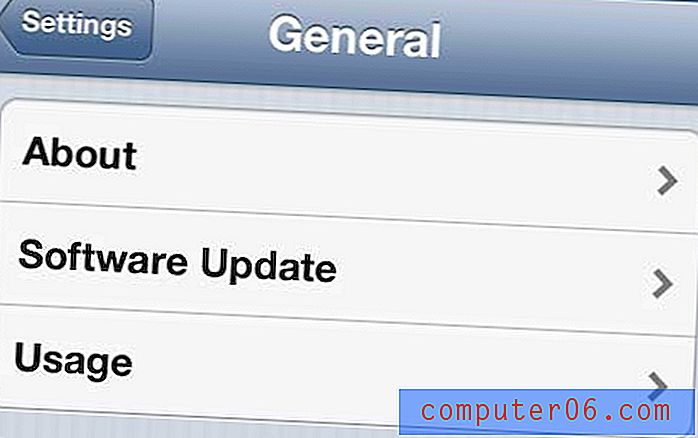
Otevřete nabídku Použití iPhone
Krok 4: Počkejte, až se v horní části obrazovky načte seznam kategorií souborů a aplikací, a poté vyberte možnost Videa .
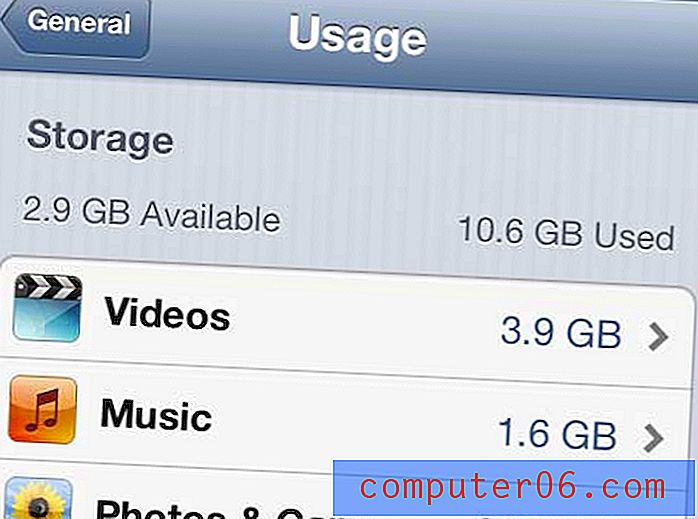
Otevřete nabídku Videa pro iPhone
Krok 5: Dotkněte se televizní show obsahující epizodu, kterou chcete odstranit.
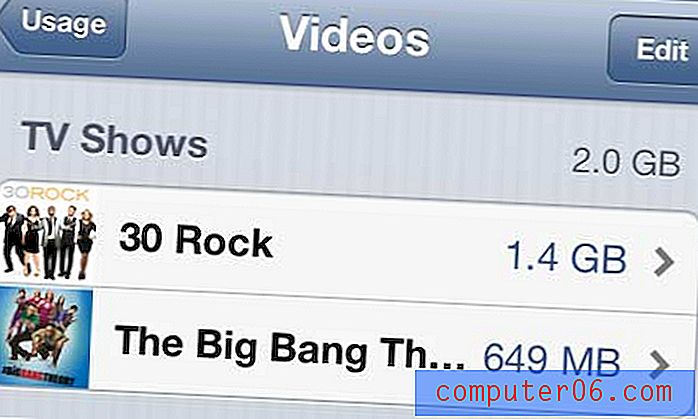
Vyberte pořad, který obsahuje epizodu, kterou chcete odstranit
Krok 6: Klepněte na tlačítko Upravit v pravém horním rohu obrazovky.

Klepněte na tlačítko Upravit
Krok 7: Klepněte na červenou ikonu s vodorovnou bílou čarou uvnitř ní, která je umístěna nalevo od epizody, kterou chcete odstranit.
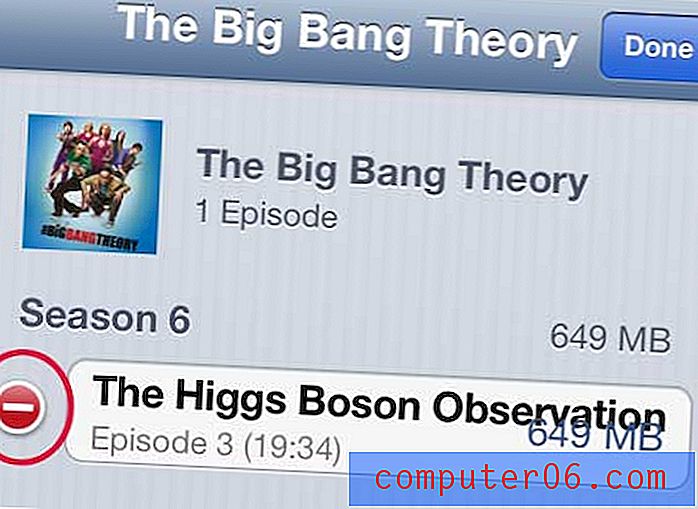
Klepněte na červené tlačítko vlevo od názvu epizody
Krok 8: Stisknutím tlačítka Odstranit odstraníte epizodu z iPhonu 5.
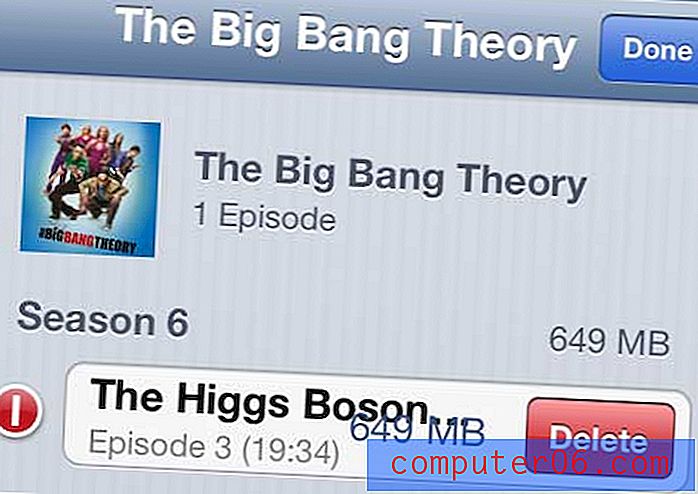
Klepněte na tlačítko Odstranit
Pokud se později rozhodnete, že chcete tuto epizodu znovu stáhnout do svého zařízení, spusťte v telefonu aplikaci iTunes, v dolní části obrazovky vyberte možnost Více, vyberte Televizní pořady, poté vyberte pořad a epizodu, kterou chcete znovu stáhněte do telefonu.



